浏览网页的时候可能一个不小心就把重要的页面关掉了,又记不起来网页的网址、标题什么的,这时候恢复最近关闭的网页功能就派上用场了,下面安下小编来教大家搜狗浏览器的恢复......
2016-10-02 200 搜狗浏览器
chrome浏览器怎么关闭通知栏图标。chrome浏览器默认开启了通知栏设置,在计算机的的通知栏出显示了一个像闹钟的图标,有信息就会告知用户有关chrome的相关消息。那我想把它关闭chrome的通知图标该如何关闭呢?现在就让小编来跟大家说说怎么关闭chrome浏览器通知栏图标。
1:chrome通知栏图标以一个闹钟样式显示,名为chrome-通知,右键可选择将通知信息推迟1小时来推送
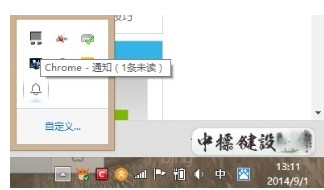
2:在chrome浏览器的地址栏输入:chrome://flags/ 。在界面按“ctrl”+“F”,在箭头指向框输入“通知”。
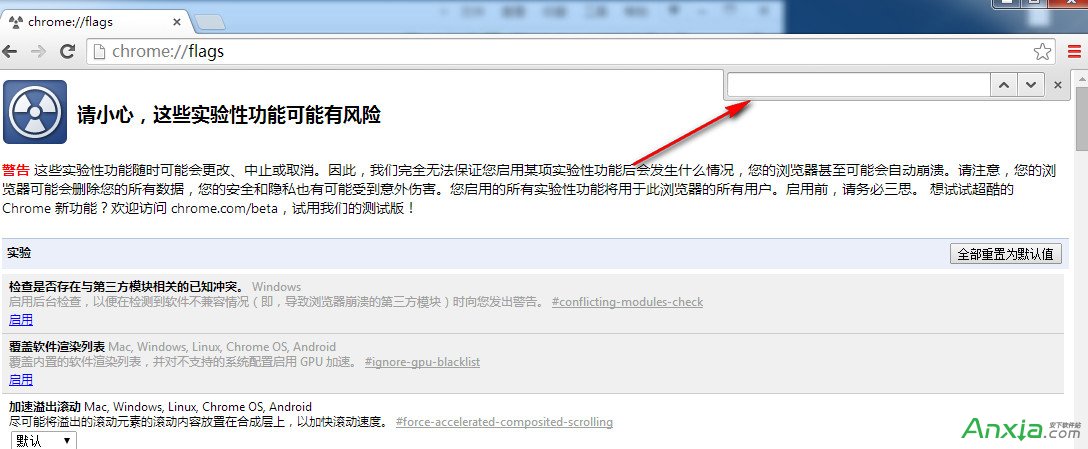
3:自动定位到启用同步通知Mac, windows, Linux, Chrome OS启用实验性同步通知。#enable-sync-synced-notifications.不同版本的chrome的这个选项可能不同,以前版本叫做丰富的通知,只需要查带有通知字眼的基本chrome的通知栏图标了在下拉菜单选择-已停用,然后重新启动Chrome浏览器
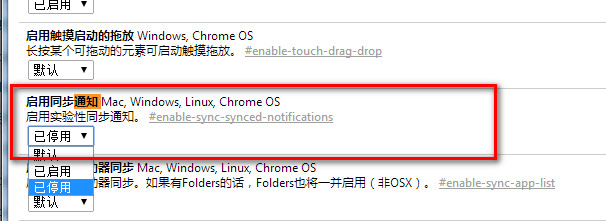
4:在看通知栏的时候,chrome通知就不见了。
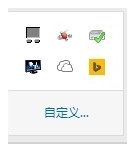
这就是小编给大家带来的chrome浏览器关闭通知栏图标步骤。希望能带给大家帮助。
标签: 浏览器Chrome浏览器Chromechrome教程chrome技巧
相关文章

浏览网页的时候可能一个不小心就把重要的页面关掉了,又记不起来网页的网址、标题什么的,这时候恢复最近关闭的网页功能就派上用场了,下面安下小编来教大家搜狗浏览器的恢复......
2016-10-02 200 搜狗浏览器

ActiveX 控件是一种可重用的软件组件,通过使用 ActiveX控件,可以很快地在网址、台式应用程序、以及开发工具中加入特殊的功能。如,StockTicker控件可以用来在网页上即时地加入活动信息......
2017-02-05 200 IE浏览器

这几天,相信很多用户在使用搜狗浏览器的时候,开启IE内核兼容模式时,会遇到崩溃的情况,这其实的win10推送的一次更新补丁KB3132372导致的。 搜狗浏览器兼容模式停止工作怎么办?......
2017-04-06 200 搜狗浏览器

偶尔不小心把在 ie9同一窗口的某一个选项卡拉出了原窗口变成一个独立窗口,当这个网页还用得着暂时不能关闭,怎么把它合并到原窗口呢? 一、方法一:同样把它拉回去 1、把鼠标移......
2017-04-11 200 IE浏览器